هل تريد مشاركة رابط Dropbox مع شخص ما؟ هناك العديد من الطرق التي يجب اتباعها ، ولكن معظمها يتضمن مسيرة عالية الدقة إلى حد ما في العثور على الروابط ونسخها ولصقها.
إذا كنت من مستخدمي Chrome ومستخدم Gmail ، فإن مشاركة Dropbox أصبحت أسرع كثيرًا. يتيح لك Dropbox الجديد لامتداد Gmail لمتصفح Chrome معاينة ملفات وارتباطات Dropbox وإرسالها دون الحاجة إلى النقر بعيدًا عن نافذة التركيب. إليك كيفية البدء:
الخطوة 1: تثبيت Dropbox لامتداد Gmail (natch).
الخطوة 2: توجه إلى Gmail ، ثم انقر على إنشاء لإنشاء رسالة جديدة.
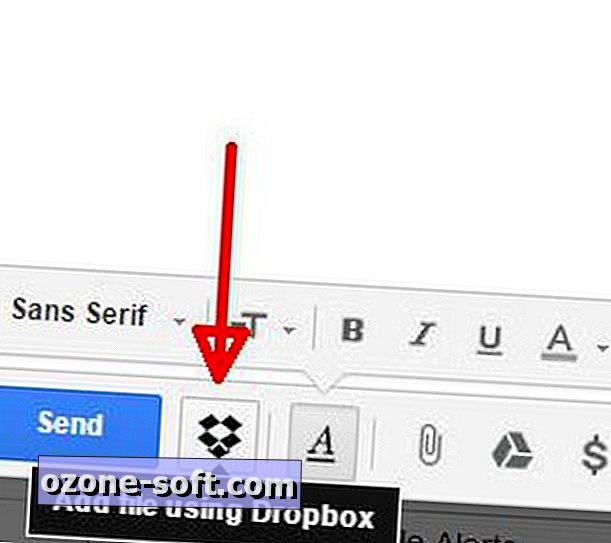
الخطوة 3: انقر فوق الزر Dropbox الذي تمت إضافته حديثًا الموجود إلى يمين زر الإرسال. في المرة الأولى التي تقوم فيها بذلك ، ستحتاج إلى تسجيل الدخول إلى حساب Dropbox الخاص بك.
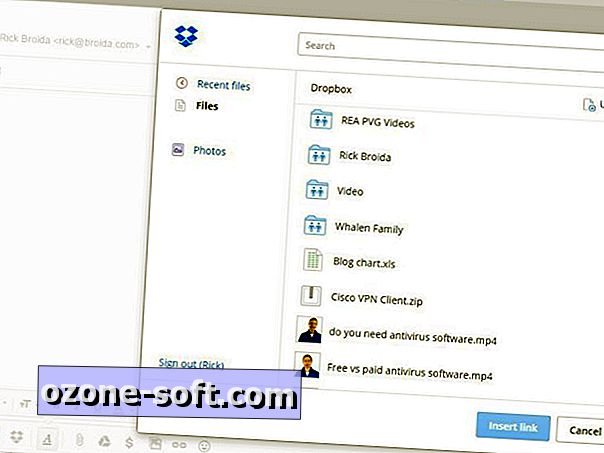
الخطوة 4: اختر الملف أو الملفات التي تريد إضافتها ، ثم انقر فوق "إدراج ارتباط". ثم قم بإنهاء البريد الإلكتروني الخاص بك وإرساله كالمعتاد.
وهذا كل شيء! سيتلقى المستلمون البريد الإلكتروني مع روابط Dropbox مدمجة لعرض الملفات واستردادها.
وفقا ل Dropbox ، فإن التمديد في مرحلة تجريبية ، ولكن في اختباراتي عملت بالضبط كما هو معلن. بالتأكيد توفيرًا كبيرًا للوقت لجماهير Gmail التي تستخدم Chrome. (أو يجب أن يكون Gmail يستخدم جمهورًا من Chrome؟)













ترك تعليقك